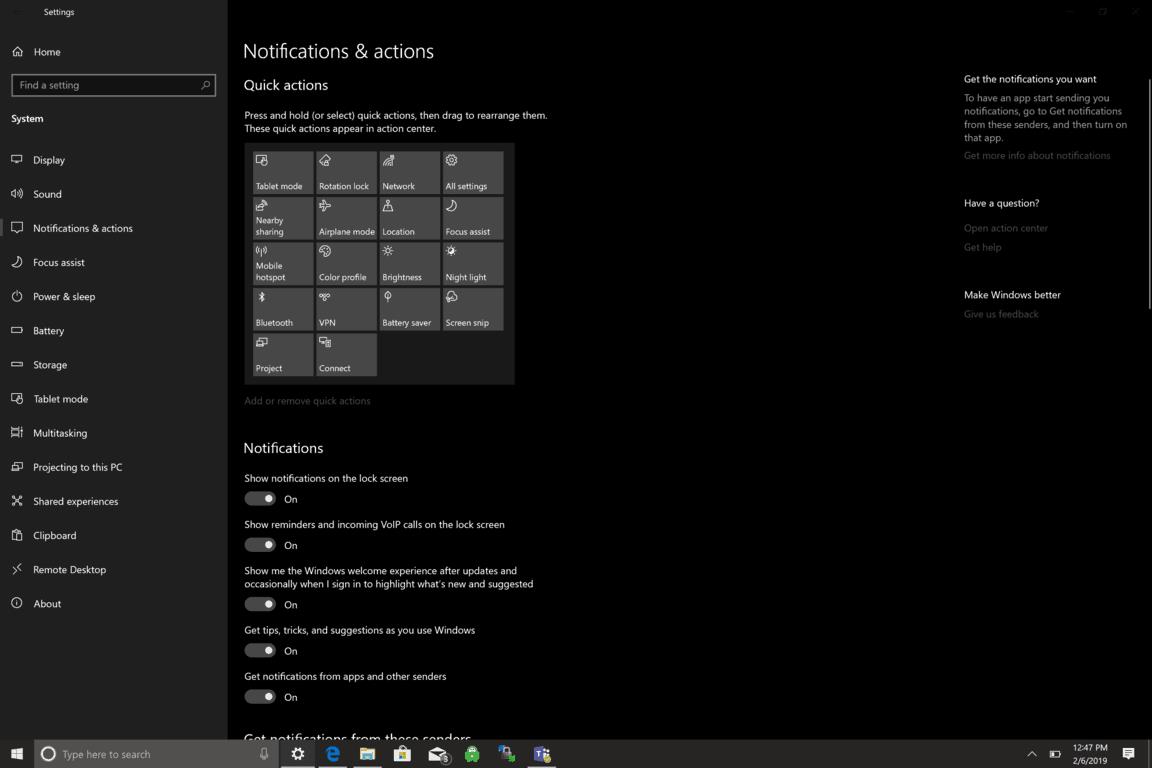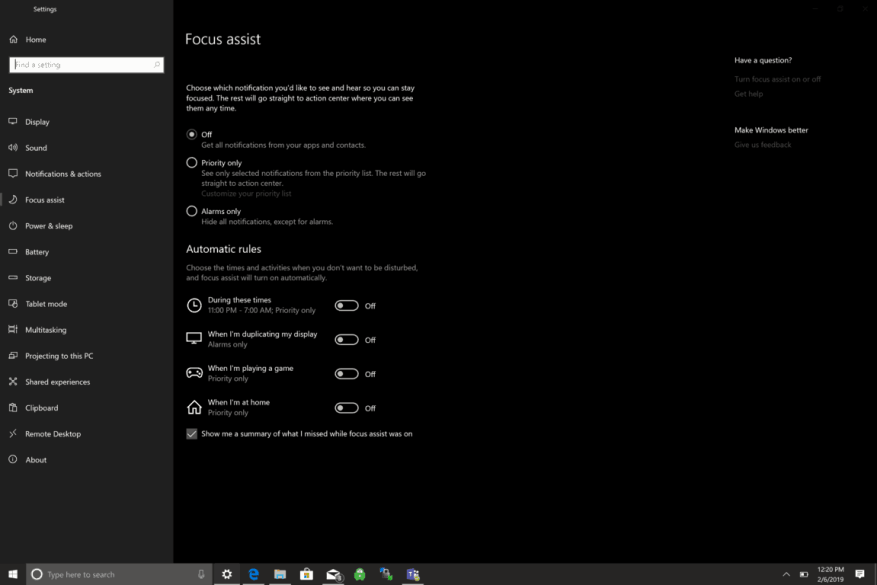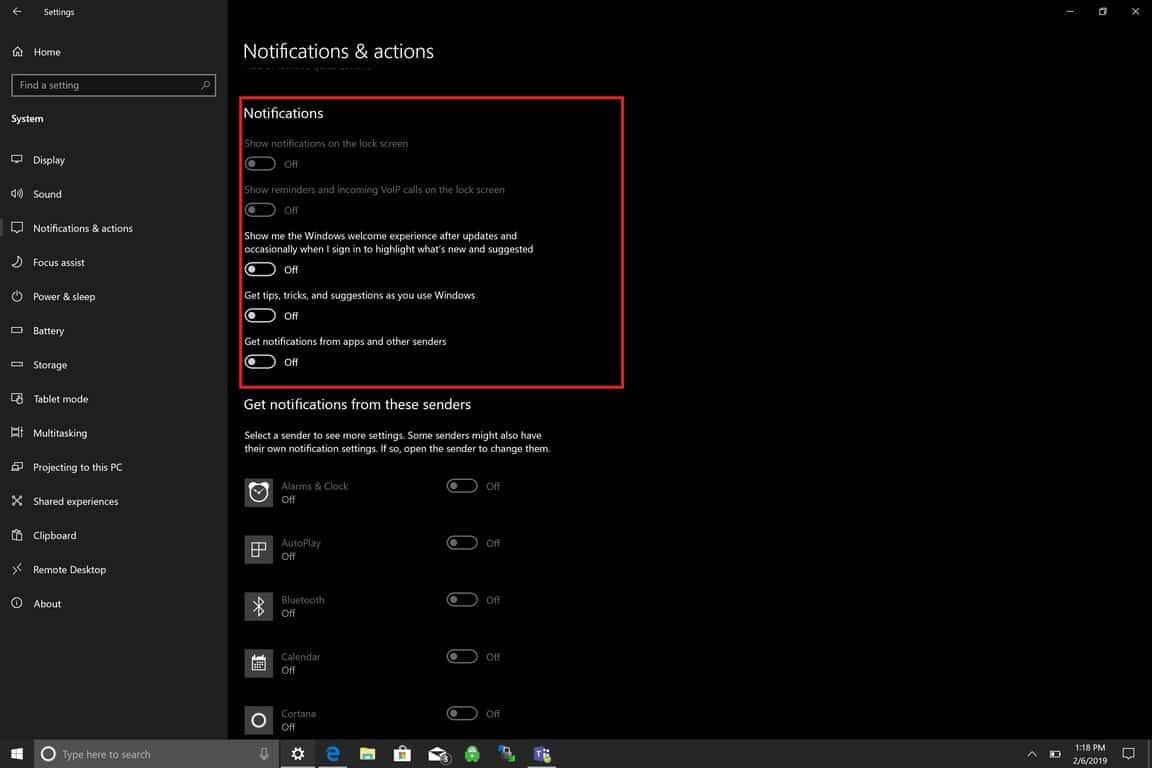On monia tapoja hallita ilmoituksiasi Windows 10:ssä. Olen kuitenkin huomannut, että olen paljon tuottavampi, kun lopetan kaikki ilmoitukset Windows 10:ssä. Mikään häiriötekijä ei helpota työhön keskittymistä. Tässä on kaksi vaihtoehtoa; ota Focus Assist käyttöön tiettyjen aikojen välillä, kun et halua häiritä, tai poista kaikki Windows 10:n ilmoitukset käytöstä. Tässä on mitä sinun tulee tehdä molemmista.
Tarkennusapu
Focus Assist esiteltiin ensimmäisen kerran viime vuoden alussa nimellä Quiet Hours, joka on tapa keskeyttää ilmoitukset, kun sinun on ”pysyttävä keskittyneenä”. Jos haluat nähdä Focus Assist -asetukset, siirry kohtaan Asetukset > Järjestelmä > Tarkennusapu.
Focus Assist tarjoaa kolme vaihtoehtoa ilmoituksille:
- Vinossa: Saat kaikki ilmoitukset sovelluksistasi ja yhteystiedoistasi.
- Vain prioriteetti: Näytä vain valitut ilmoitukset prioriteettiluettelosta. Loput menevät suoraan toimintakeskukseen.
- Vain hälyttimet: Piilota kaikki ilmoitukset hälytyksiä lukuun ottamatta.
Yksi Focus Assist -sovelluksen ongelmista on se, että sinun täytyy käydä läpi kaikki sovelluksesi ja valita, mitkä ovat ”ensisijaisia” sovelluksia. Olisi helpompaa, jos Microsoft voisi oppia, mitä sovelluksia käytät eniten, ja valita automaattisesti ensisijaiset sovellukset puolestasi.
Lisäksi Focus Assistissa on neljä automaattista sääntöä, jotka mahdollistavat Focus Assistin käytön eri tilanteissa:
- Näinä aikoina (vain prioriteetti)
- Kun kopioin näyttöni (vain hälytykset)
- Kun pelaan peliä (vain prioriteetti)
- Kun olen kotona (vain prioriteetti)
Näiden automaattisten sääntöjen ongelmana on, että sinun on poistettava käytöstä jotkin tietosuoja-asetukset, mukaan lukien sijainti, ja jotkut ihmiset, kuten minä, eivät ole valmiita luopumaan yksityisyydestäni estääkseen Windows 10 -ilmoitukset.
Ilmoitukset ja toimet
Mene Asetukset > Ilmoitukset ja toiminnot
Täällä voit lisätä, poistaa tai järjestää uudelleen toimintokeskuksessa näkyviä pikatoimintojasi sekä hallita ilmoituksia Windows 10:ssä.
Näin voit lopettaa kaikki Windows 10 -ilmoitukset. Huomaa: saatat silti joutua poistamaan ilmoitukset käytöstä Windows 10 -tietokoneellesi asennetuista kolmansien osapuolien sovelluksista ja sovellusten käynnistysohjelmista.
Alla Ilmoitukset, kytke nämä asetukset pois päältä:
- Näytä ilmoitukset lukitusnäytöllä.
- Näytä muistutukset ja saapuvat VoIP-puhelut lukitusnäytöllä.
- Näytä minulle Windowsin tervetulokokemus päivitysten jälkeen ja toisinaan kirjautuessani korostaaksesi, mitä uutta ja ehdotettua.
- Saat vinkkejä, temppuja ja ehdotuksia käyttäessäsi Windowsia.
- Saat ilmoituksia sovelluksilta ja muilta lähettäjiltä.
Olet valmis! Et enää saa Windows 10 -ilmoituksia.